Obsah:
Způsob 1: Vestavěná funkčnost OS
Pro zobrazení základních charakteristik nainstalované grafické karty ve Windows 10 není nutné stahovat další nástroje, ale lze využít vestavěnou funkčnost operačního systému. Existuje několik různých variant, které umožňují získat potřebné informace. Probereme každou z nich a vám zbývá vybrat tu vhodnou.
Varianta 1: "Správce úloh"
Standardní aplikace "Správce úloh" — skvělá možnost, jak se seznámit s aktuálními ukazateli grafického adaptéru, historií zatížení a základními parametry. Pro získání požadovaných informací stačí udělat jen pár kliknutí.
- Klikněte pravým tlačítkem myši na prázdné místo na panelu úloh a v zobrazené kontextové nabídce vyberte položku "Správce úloh".
- Po spuštění aplikace přejděte na kartu "Výkon".
- Klikněte na položku "Grafický procesor" a podívejte se na ukazatele vpravo.
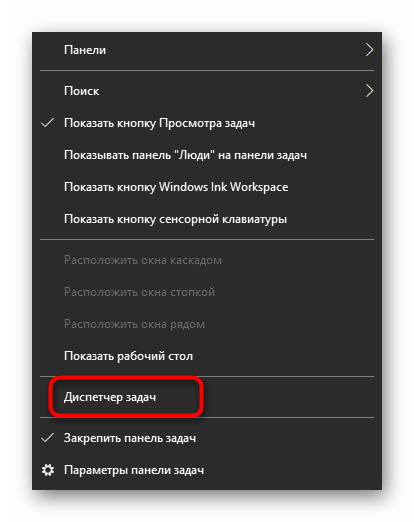
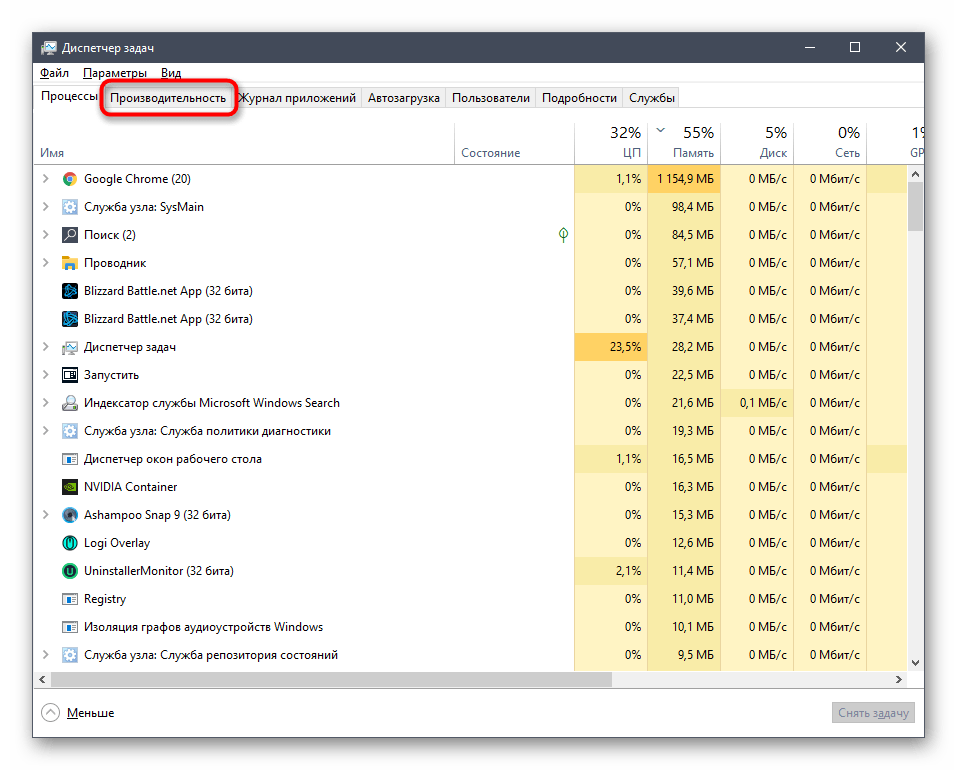
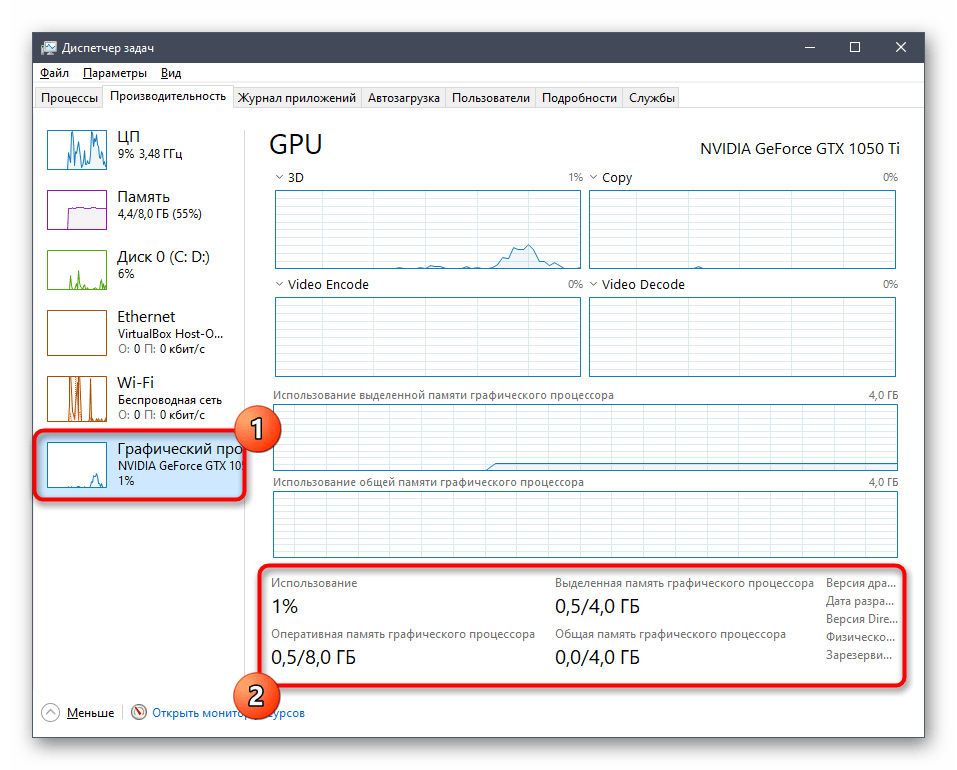
Pokud je to nutné, sledujte zatížení v jednotlivých grafech, abyste pochopili, kolik zdrojů grafického adaptéru spotřebovává operační systém.
Varianta 2: Ovládací panel grafické karty
Při instalaci ovladačů grafických karet od AMD a NVIDIA se do Windows přidává také grafická aplikace, která plní úlohu ovládacího panelu.Lze jej použít jako prostředek pro zobrazení základních parametrů, a to takto:
- Klikněte pravým tlačítkem myši na libovolné vhodné místo na ploše a spusťte "Ovládací panel NVIDIA" nebo "Nastavení Radeon".
- V zobrazeném okně najděte blok se systémovými informacemi a přejděte k němu.
- Zbývá jen najít svůj komponent a podívat se na podrobnosti. Můžete zjistit verzi ovladače, rozhraní paměti, rychlost, taktovací frekvenci a propustnost grafické karty.
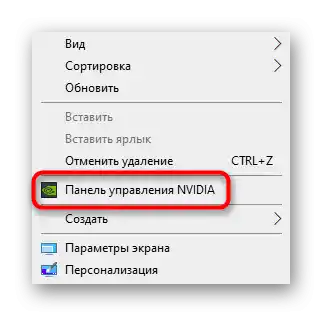
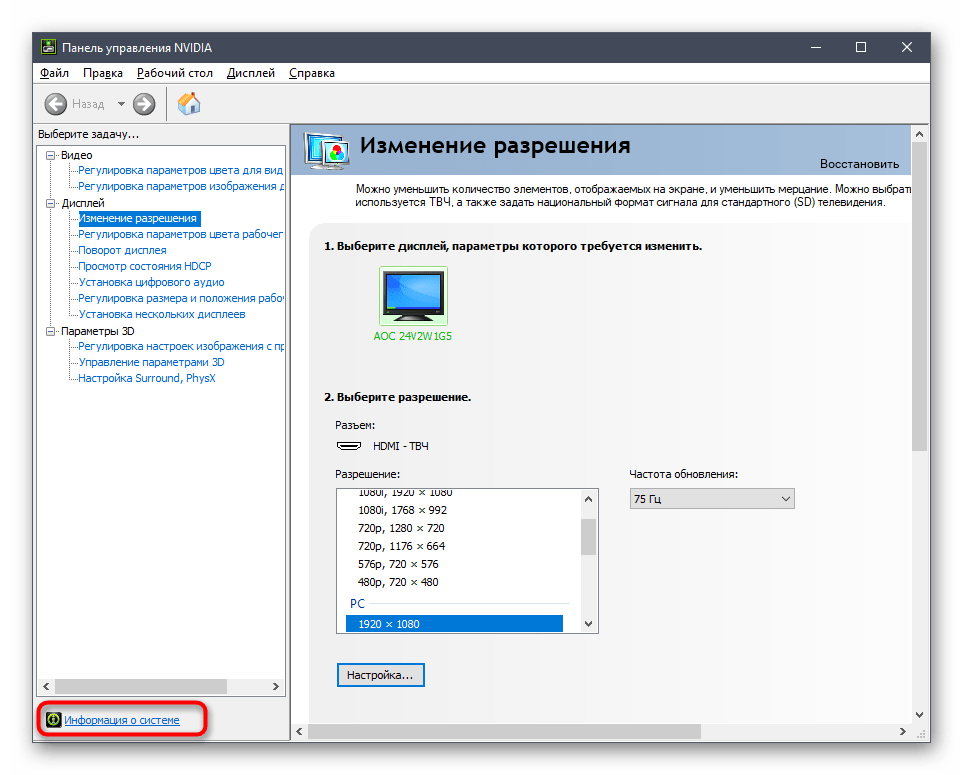
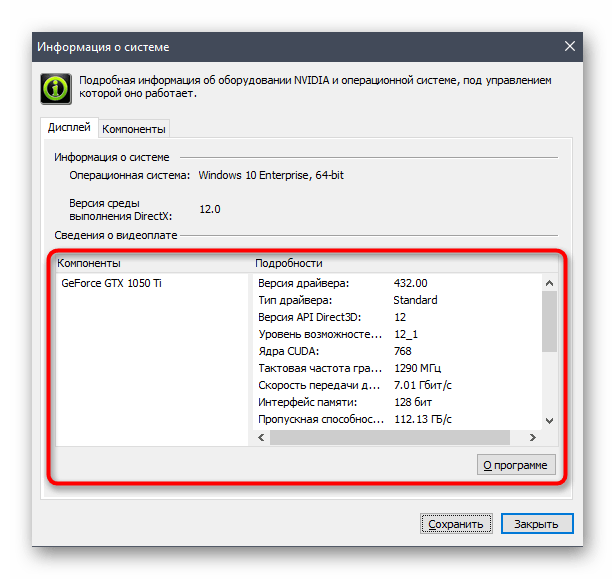
Majitelé grafických karet od NVIDIA se mohou setkat s problémem, kdy "Ovládací panel" chybí v operačním systému. V takovém případě pomůže návod od jiného našeho autora, jehož čtení můžete zahájit kliknutím na následující odkaz.
Více informací: Obnovení chybějícího ovládacího panelu NVIDIA ve Windows 10
Varianta 3: "Nástroj pro diagnostiku DirectX"
"Nástroj pro diagnostiku DirectX" — další integrovaná součást operačního systému, která je vhodná pro určení dnes zvažovaných parametrů. Díky němu lze zjistit nejen název grafického adaptéru a množství paměti, ale také získat podrobné informace o ovladačích.Tento nástroj se spouští prostřednictvím utility "Spustit" (Win + R), kde je třeba napsat dxdiag a stisknout klávesu Enter.
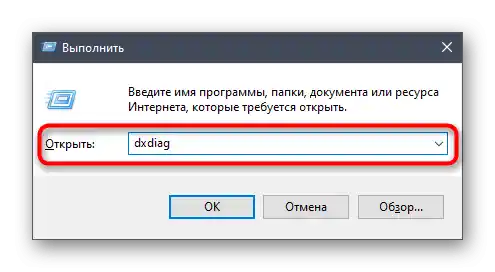
V novém okně přejděte na kartu "Obrazovka" a seznamte se s obdrženými informacemi.
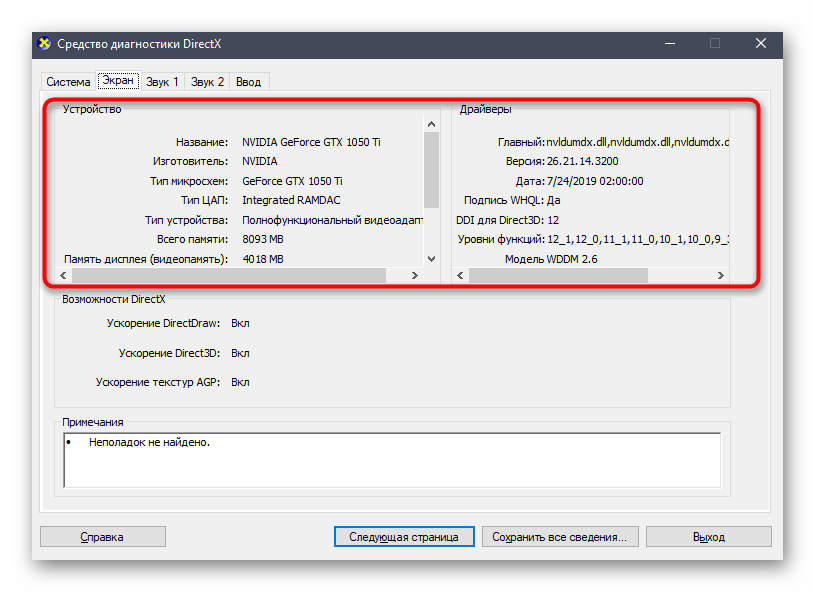
Varianta 4: Menu "Vlastnosti grafického adaptéru"
Některé obecné informace o zařízení lze získat také prostřednictvím "Nastavení" Windows 10.
- Otevřete "Start" a přejděte do aplikace "Nastavení".
- Klikněte na dlaždici "Systém".
- V sekci "Displej" klikněte na klikací text "Další nastavení displeje".
- Na nové stránce klikněte na položku "Vlastnosti grafického adaptéru pro displej 1".
- Zobrazí se menu vlastností, ve kterém jsou umístěny všechny hlavní parametry grafického adaptéru.
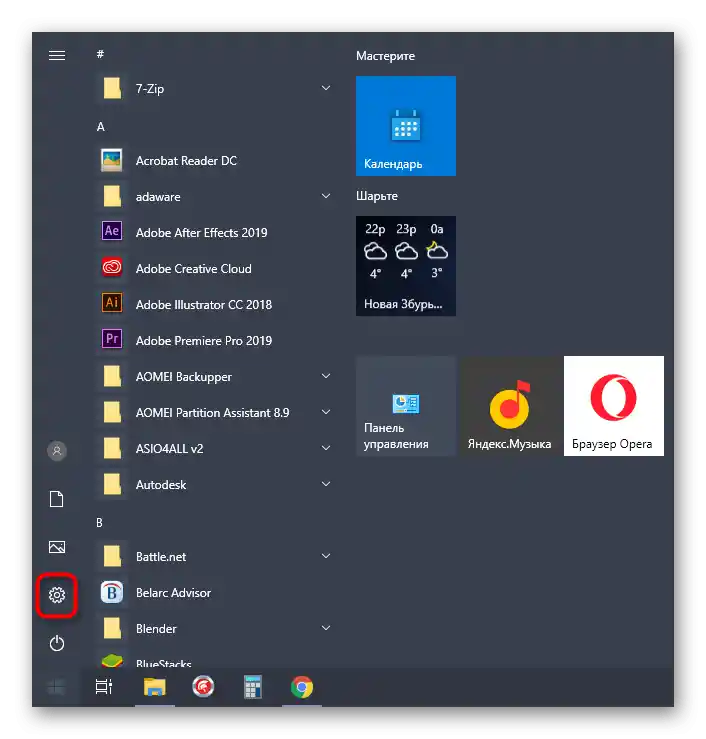
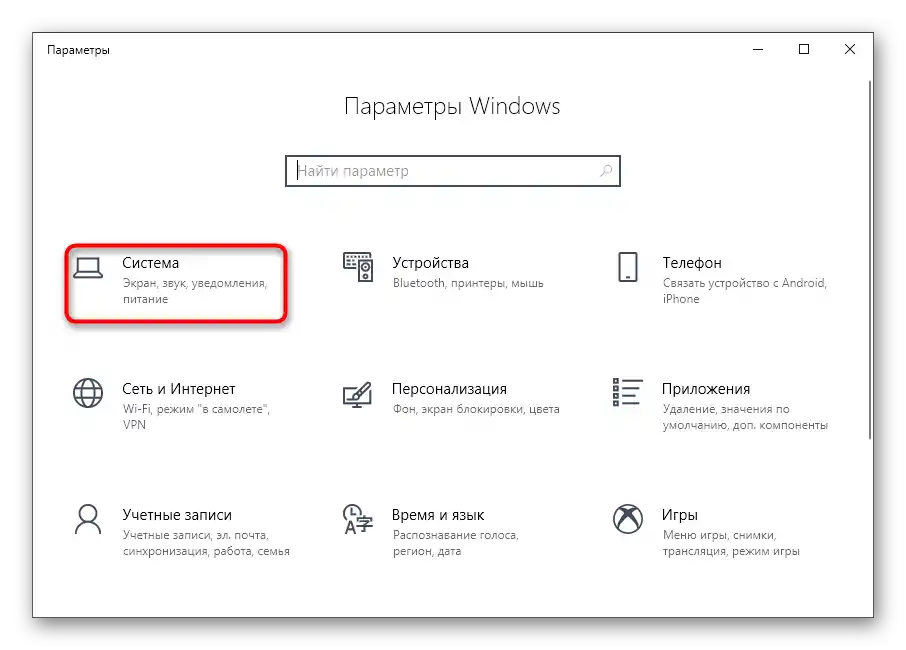
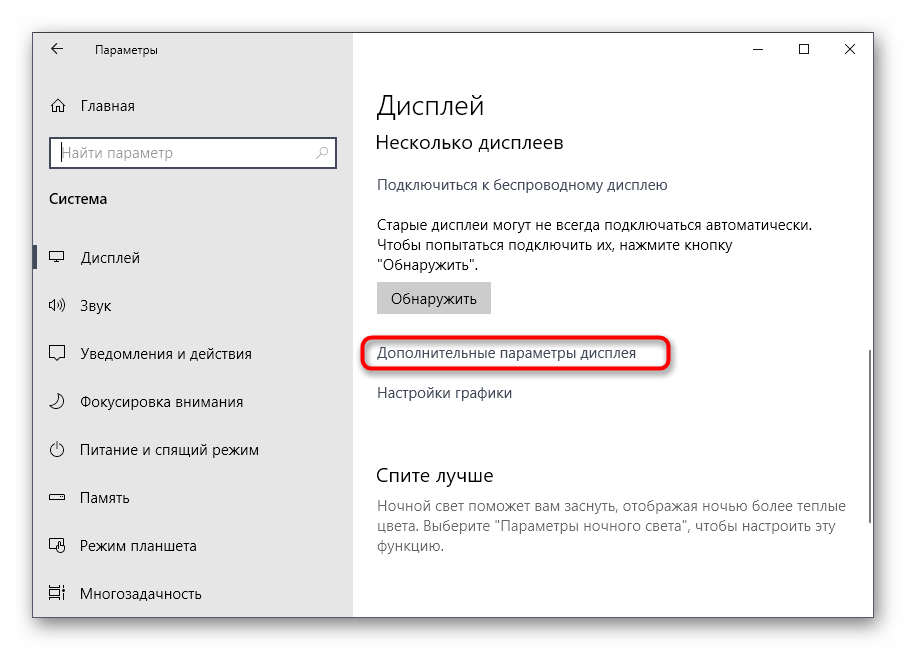
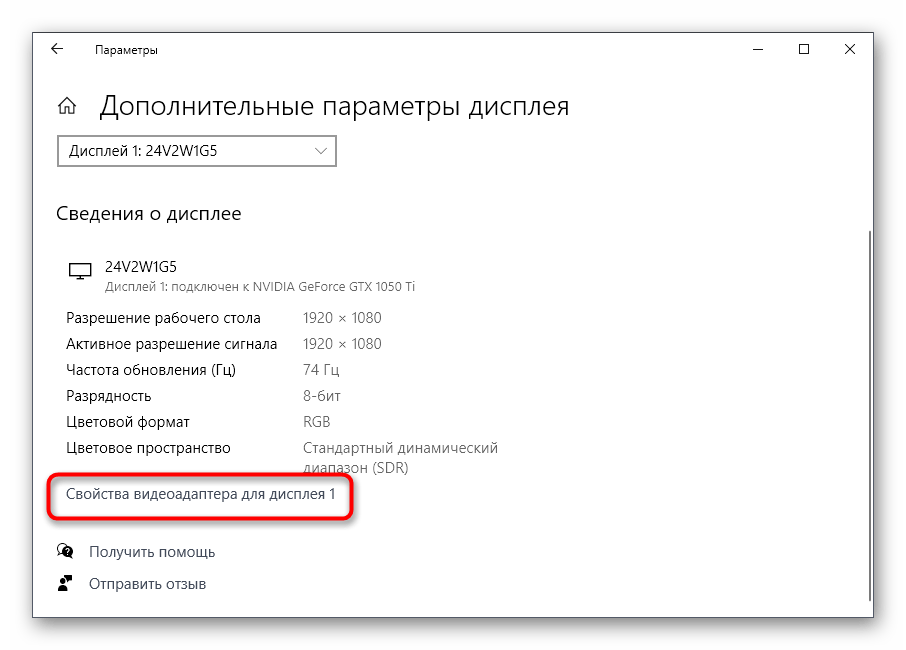
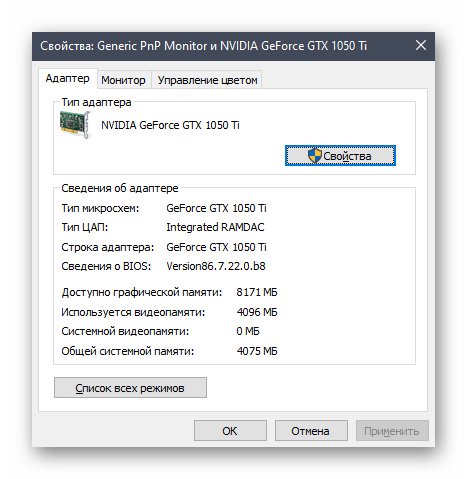
Pokud se ukáže, že vestavěné nástroje neposkytují potřebné informace nebo se zdá, že je úkol mnohem jednodušší realizovat pomocí specializovaného softwaru, podívejte se na následující metodu.
Metoda 2: Programy od třetích stran
Existuje obrovské množství programů určených k prohlížení specifikací nainstalovaných počítačových komponent. Jako příklad vezmeme dva populární nástroje, aby si každý vytvořil představu o tom, jak probíhá interakce s takovým softwarem.
Varianta 1: GPU-Z
Z názvu programu GPU-Z je již jasné jeho určení — jeho funkčnost je zaměřena výhradně na zobrazení parametrů grafického adaptéru. Bude vyhovovat všem uživatelům, kteří mají zájem o maximálně podrobné seznámení se specifikací zařízení.
- Využijte tlačítko výše, abyste přešli k přehledovému článku o programu, a na jeho konci najděte odkaz na stažení z oficiálních stránek. Po instalaci spusťte GPU-Z a ujistěte se, že je v rozbalovacím seznamu dole vybrán správný grafický adaptér.V tomto okně si prohlédněte všechny základní informace.
- Na kartě "Senzory" se zobrazuje aktuální teplota, rychlost otáček ventilátorů a napětí. Grafy se aktualizují v reálném čase, takže je lze použít jako prostředek monitorování.
- Přibližně totéž se zobrazuje i v "Pokročilé", ale zde jsou také parametry, které budou užitečné pro zkušené uživatele, kteří chtějí znát všechny podrobnosti.
- Pro zobrazení specifikace grafické karty prostřednictvím webu GPU-Z na hlavní kartě klikněte na tlačítko "Hledat".
- V předem nastaveném prohlížeči se otevře nová karta, na které se zobrazí informace o specifikaci, včetně skutečného obrázku komponenty.
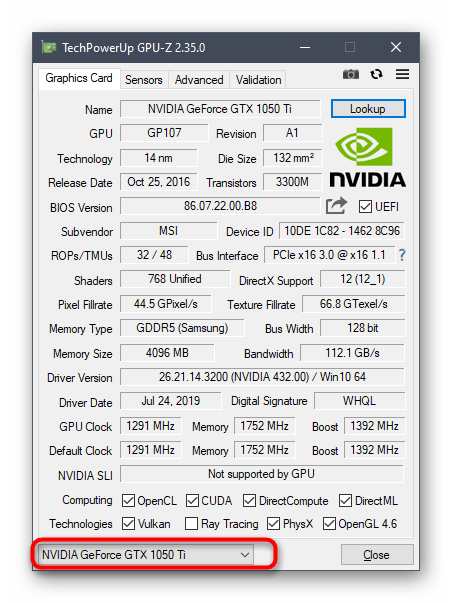
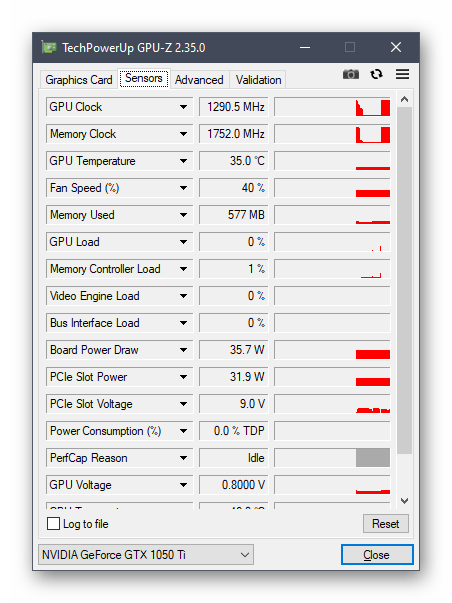
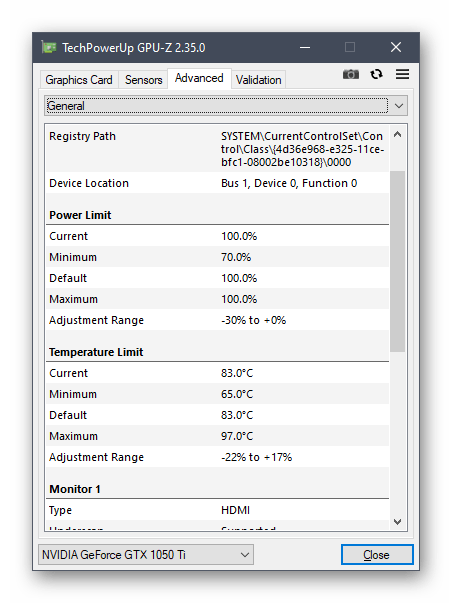
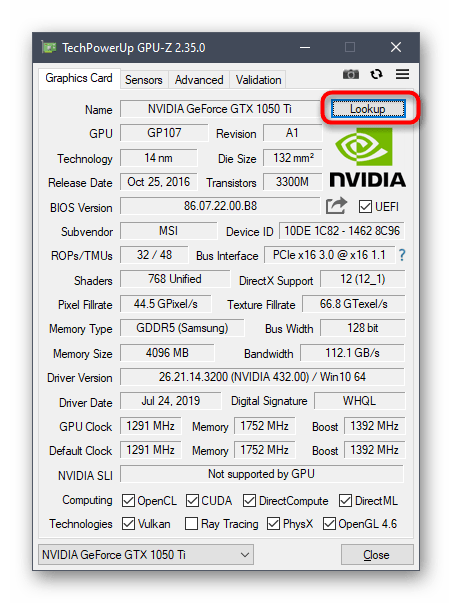
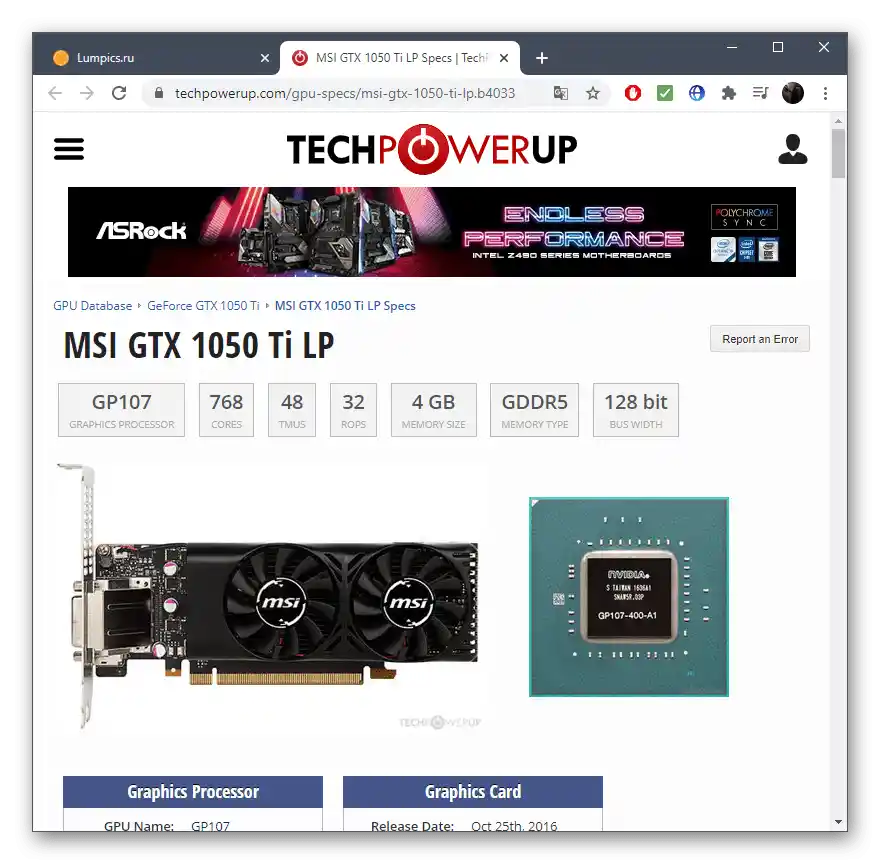
Varianta 2: Speccy
Speccy je bezplatný software pro získání celkového přehledu o nainstalovaných komponentách a periferních zařízeních v počítači. Skvěle se hodí pro rychlé zobrazení parametrů grafické karty, zejména pokud jde o teplotu a napětí v reálném čase.
- Nainstalujte Speccy na svůj PC a po spuštění přejděte do sekce "Grafika", zatímco čekáte na dokončení analýzy komponent.
- Rozbalte blok s grafickou kartou a prohlédněte si všechny poskytnuté údaje.
- Teplota je zvýrazněna jinou barvou a čtení senzorů probíhá každých několik sekund, takže se hodnota dynamicky aktualizuje.
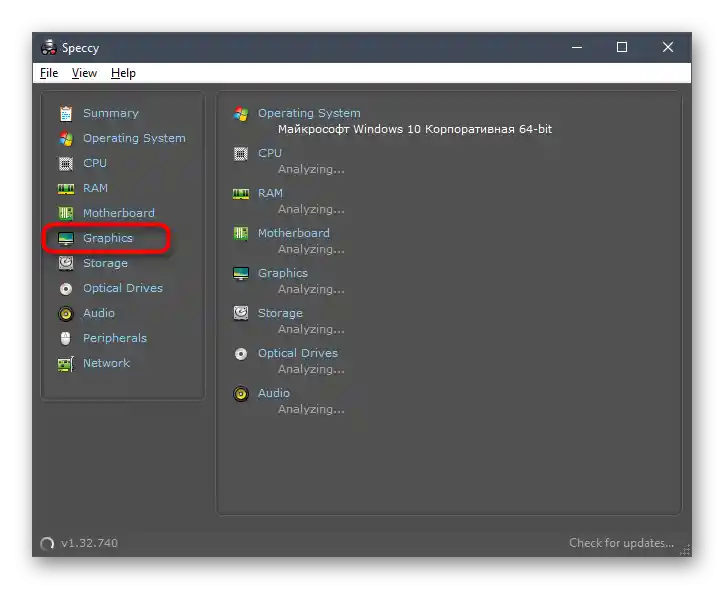
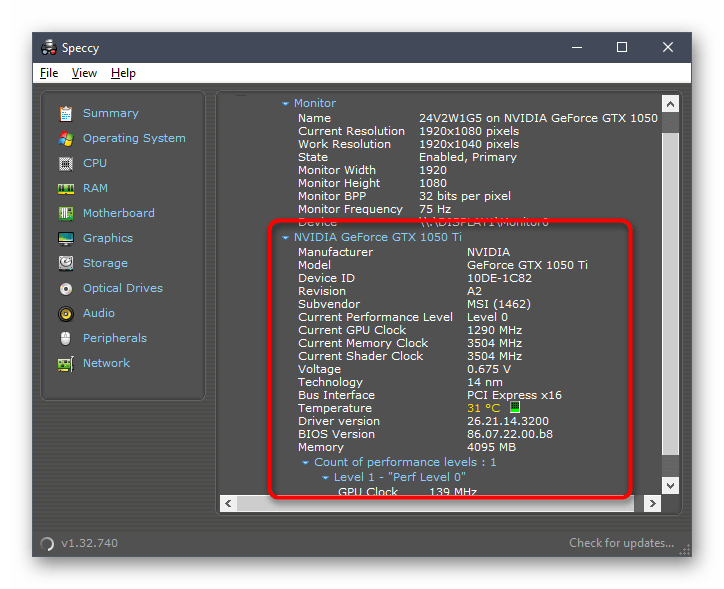
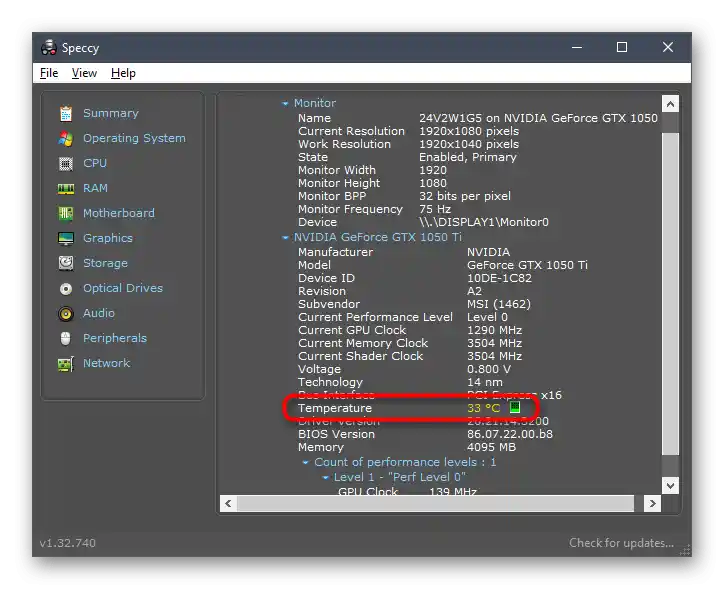
Na našich stránkách je také samostatný článek věnovaný analýze programů pro zobrazení nainstalovaných komponent v PC.
Více informací: Programy pro určení hardwaru počítače
Způsob 3: Hledání informací na oficiálních stránkách
Oficiální stránka modelu grafické karty je nejlepším zdrojem kompletního přehledu informací o zařízení.Pokud se vám zdálo, že právě projednávaná řešení neukazují úplný obraz, využijte tuto metodu.
- Přejděte na oficiální webové stránky NVIDIA nebo AMD, nebo zadejte název grafické karty do vyhledávače.
- Mezi výsledky vyhledávání najděte odpovídající a otevřete stránku.
- Najděte svou specifikaci a začněte prohlížet informace.
- Ty jsou rozděleny do bloků podle různých sestav komponentů, takže určení potřebné charakteristiky nebude nic složitého.
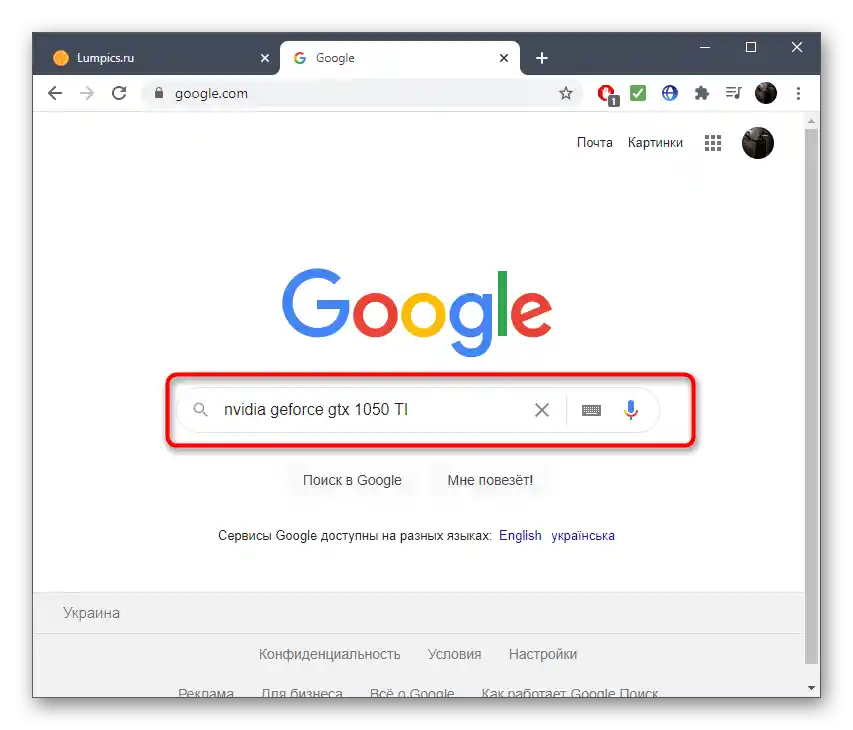
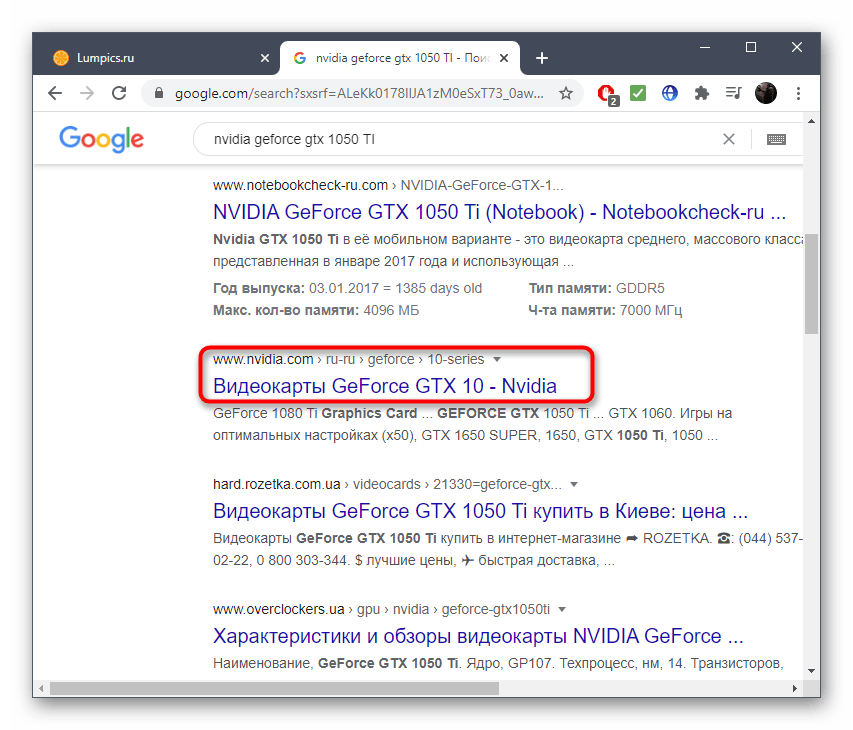
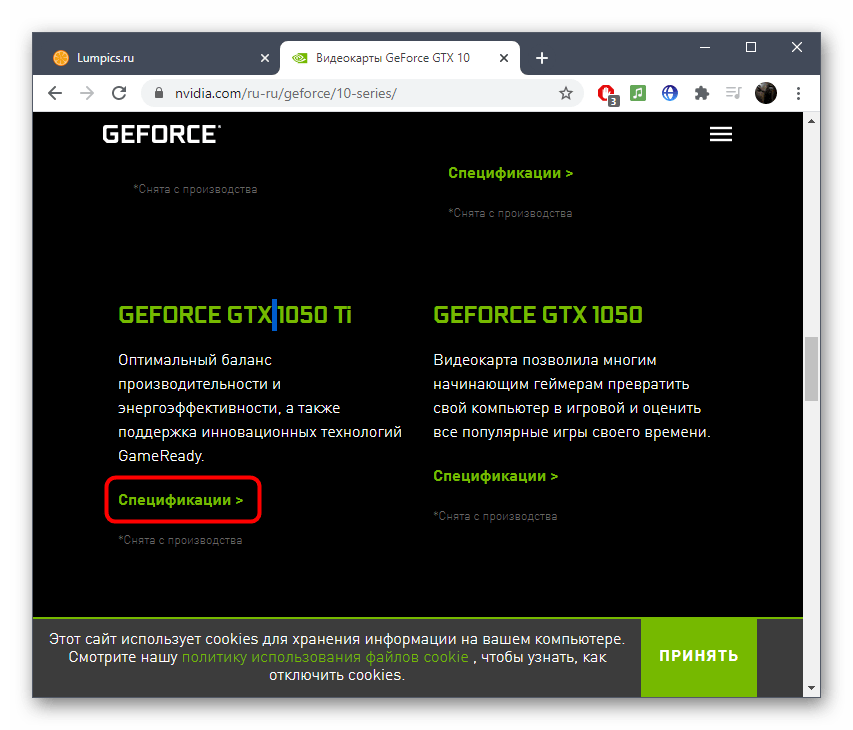
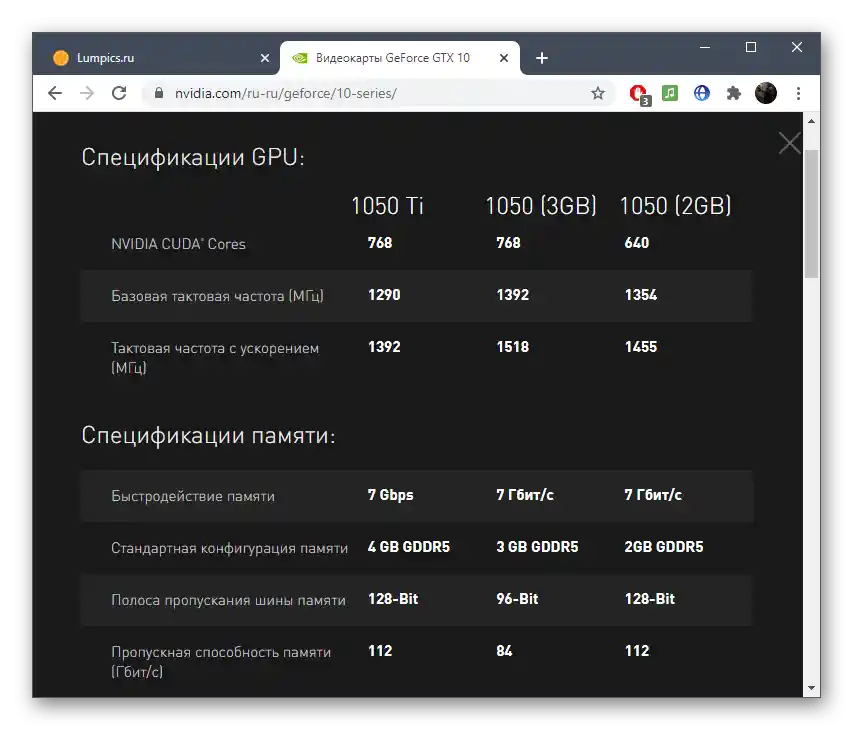
Pokud máte potíže s určením přesného názvu modelu grafického adaptéru, použijte návod podle odkazu níže a vyberte vhodnou metodu.
Více informací: Určení názvu grafické karty ve Windows